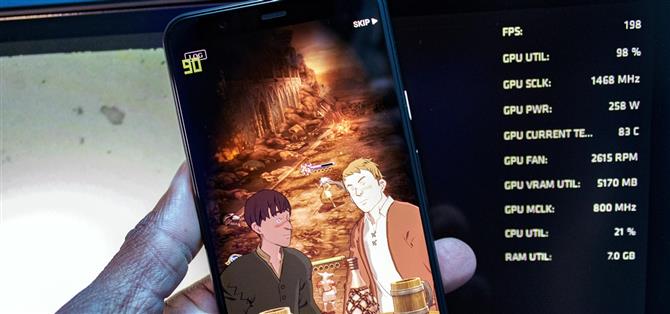Android 스마트 폰의 경우 최신 유행은 재생 빈도가 높은 디스플레이이며 많은 인기있는 플래그십이 있습니다. 그러나 지금까지는 메뉴 옵션 외에 더 높은 헤르츠에서 실행되고 있는지 확인할 방법이 없었습니다. 안드로이드 11이 이것을 변경합니다.
Android 11에서는 Fraps 스타일 오버레이를 사용하여 화면의 현재 화면 주사율을 볼 수 있습니다. 이 정보를 사용하면 휴대 전화 자체가 어떻게 조정되는지 정확하게 확인할 수 있습니다. 모든 앱에서 새로 고침 빈도를 높게 유지합니까, 아니면 배터리를 절약하기 위해 추가 프레임의 이점이없는 앱의 새로 고침 빈도를 낮추십니까? 이제 사양 시트와 시력 검사에 의존하는 대신 직접 확인할 수 있습니다.
현재 재생 빈도 확인
이 기능에 액세스하려면 개발자 옵션을 활성화해야합니다. 이에 대한 안내가 있지만 절벽 메모는 다음과 같습니다. 설정으로 이동 한 다음 “전화 정보”를 클릭 한 다음 “빌드 번호”를 7 번 탭하고 잠금 화면 암호를 입력하십시오..
이 작업이 완료되면 설정 –> 시스템 –> 고급에서 개발자 옵션을 찾을 수 있습니다. 개발자 옵션에서 “새로 고침 빈도 표시”토글을 찾아서 활성화하십시오. 왼쪽 상단에 현재 번호가 표시됩니다.

프레임 속도가 아닌 재생률
명확히하기 위해이 오버레이는 프레임 속도가 아닌 화면의 현재 화면 주사율을 보여줍니다. 이 용어는 종종 같은 의미로 사용되지만 같은 용어는 아닙니다. 초당 프레임 (fps)으로 기록 된 프레임 속도는 GPU가 생성 한 프레임 수입니다. Hz로 표시되는 화면 주사율은 화면이 1 초마다 한 픽셀 씩 바뀔 수있는 시간입니다..
완벽한 세상에서이 두 숫자는 항상 같습니다. 앱이 30fps로만 렌더링되는 경우 배터리 수명을 낭비 할 수 있으므로 화면이 30Hz로 새로 고침되어야합니다. 60fps는 60Hz로 충족되어야하며, 예를 들어 Pixel 4의 화면은 앱이 실제로 90fps로 렌더링 될 때 최대 90Hz에 도달해야합니다. 그러나 OS는 이러한 사양을 항상 맞추기 위해 모든 앱의 가변 프레임 속도를 고려할 수 없으므로 이것이 엉망이되는 시점을 보는 방법입니다.


예를 들어, Fortnite는 Pixel 4에서 프레임 속도를 30fps로 제한합니다. 그러나 Pixel 4에서 새로 고침 빈도 오버레이를 활성화하고 Fortnite를 열면 90Hz로 표시됩니다. 이는 초당 30 프레임 만 렌더링하는 게임에도 불구하고 화면이 초당 90 회 새로 고침되기 때문에 Fortnite를 재생할 때 Google의 펌웨어가 배터리 수명을 낭비하고 있음을 나타냅니다..
 게임이 30fps로만 렌더링 되더라도 Pixel 4 XL의 화면은 Fortnite에서 90Hz로 새로 고침.
게임이 30fps로만 렌더링 되더라도 Pixel 4 XL의 화면은 Fortnite에서 90Hz로 새로 고침.
픽셀 제품 포럼에서 불일치를 Google에보고하는 것 외에는 할 수있는 일이 아닙니다. 그러나이 오버레이를 며칠 동안 사용하도록 설정하면 배터리 수명을 절약하고 높은 화면 주사율 화면을 사용하지 않는 것이 좋습니다 (설정 –> 디스플레이 –> 고급 –> 부드러운 디스플레이)..
안드로이드를 지원하고 싶습니까? 새로운 기술에 대해 어떻게 생각하십니까? 새로운 Android How Shop의 모든 거래를 확인하십시오..
Jon Knight / Android How의 이미지